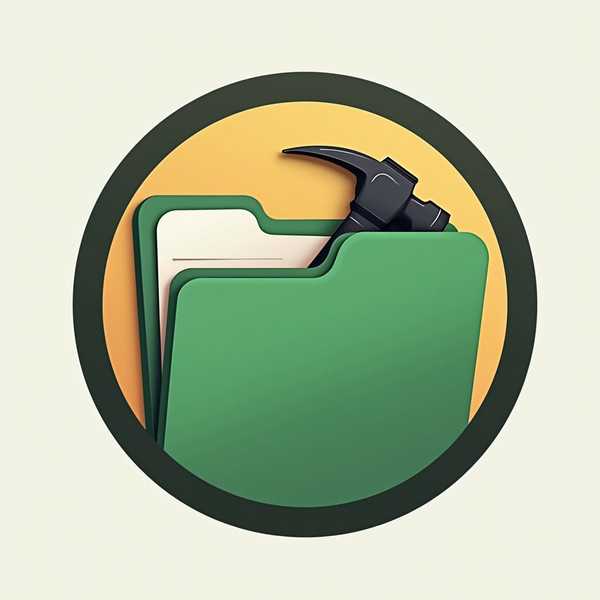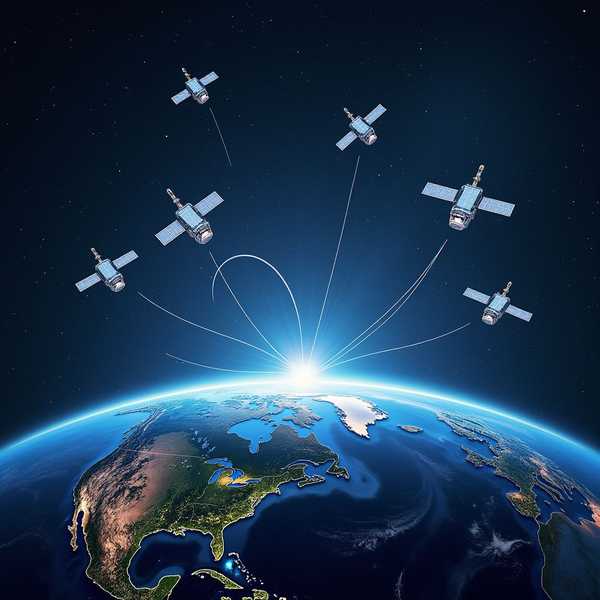想在Windows 10电脑上直接用微信发朋友圈?现在最新版微信PC端(4.0.3及以上版本)已全面支持这一功能!无需依赖手机,只需登录电脑版微信,点击左侧朋友圈图标,就能像手机端一样编辑图文、设置权限并发布。下面将详细介绍操作步骤和注意事项,帮你轻松玩转电脑端朋友圈。
1、确认微信版本是否支持

首先确保你的微信电脑版已升级到4.0.3或更高版本。打开微信后,点击左下角「三横线」菜单→选择「设置」→「关于微信」,即可查看当前版本。若版本过低,需前往微信官网下载最新安装包覆盖升级。需要注意的是,早期3.9.x版本或网页版微信均不支持直接发朋友圈,部分未收到灰度测试推送的用户也可能暂时无法使用该功能。
2、进入朋友圈发布界面
登录微信电脑版后,在左侧功能栏找到「朋友圈」图标(形似相机),点击进入朋友圈页面。此时界面右上角会出现「相机」按钮,点击即可跳转至编辑页面。若需发布纯文字内容,可长按「相机」图标或右键选择「发表文字」,这与手机端操作逻辑一致。
3、编辑朋友圈内容与设置
在编辑页面中,可添加文字、表情及最多9张图片(支持拖拽调整顺序),还能通过「谁可以看」设置公开、私密或指定好友可见的权限。但与手机端相比,电脑端暂不支持添加位置信息,也无法直接上传超过1分钟的视频(需通过「收藏」功能中转长视频)。编辑完成后点击「发表」即可发布,发布后仍可删除或重新编辑。
4、常见问题与替代方案
若遇到无法发布的情况,可尝试通过「文件传输助手」将内容发送到手机端再转发。企业用户需注意:电脑端暂不支持企业微信客户朋友圈发布,需通过手机端操作或借助第三方工具如「微伴助手」突破发布限制。部分用户反馈深色模式或系统兼容性问题可能导致界面异常,可尝试切换显示模式或重启客户端。创新科技网 www.zqcYZg.coM
5、提升发布效率的技巧
善用快捷键能提升操作效率:Ctrl+Alt+E快速插入表情,Ctrl+V直接粘贴截图。对于需要频繁发布的内容,可提前在电脑端保存图文模板,或使用「收藏」功能预存素材。若需定时发布,目前官方尚未支持该功能,但可通过第三方自动化工具实现。